Hướng dẫn chi tiết cách thêm Widget đồng hồ thế giới và múi giờ vào iPhone, iPad
Nội dung bài viết
Widget không chỉ mang lại tiện ích mà còn làm phong phú thêm trải nghiệm người dùng. Đặc biệt, việc tích hợp đồng hồ thế giới và múi giờ vào màn hình chính của iPhone, iPad sẽ giúp bạn quản lý thời gian hiệu quả hơn.
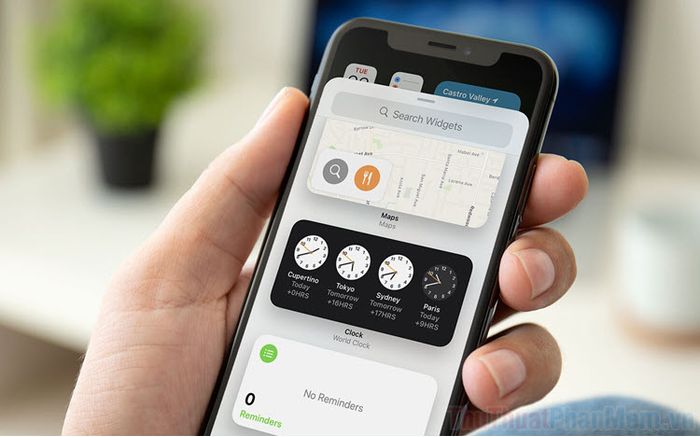
1. Tạo Widget đồng hồ thế giới và múi giờ có sẵn trên iPhone, iPad
Nếu bạn chỉ cần một Widget đồng hồ thế giới đơn giản để theo dõi thời gian, hãy sử dụng Widget có sẵn trên hệ điều hành IOS.
Bước 1: Quay lại màn hình Home, nhấn vào mục Sửa để bắt đầu tùy chỉnh giao diện theo ý muốn.
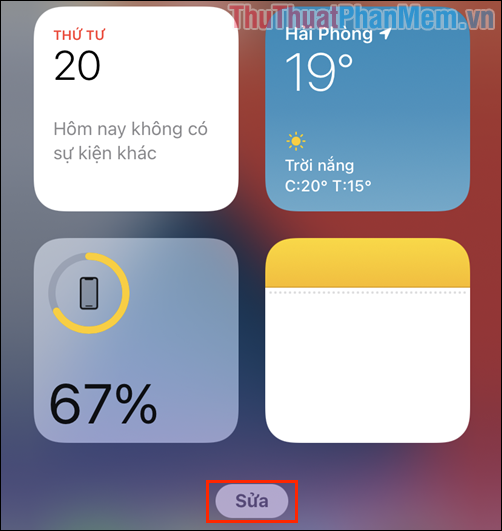
Bước 2: Khi vào chế độ chỉnh sửa, hãy nhấn vào biểu tượng Thêm “+” để lựa chọn và thêm các Widget mới vào màn hình điện thoại.
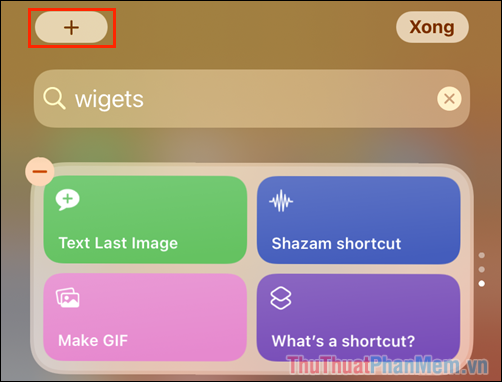
Bước 3: Từ danh sách Widget hiện ra, tìm và chọn mục Đồng hồ - Giờ quốc tế để theo dõi thời gian toàn cầu.
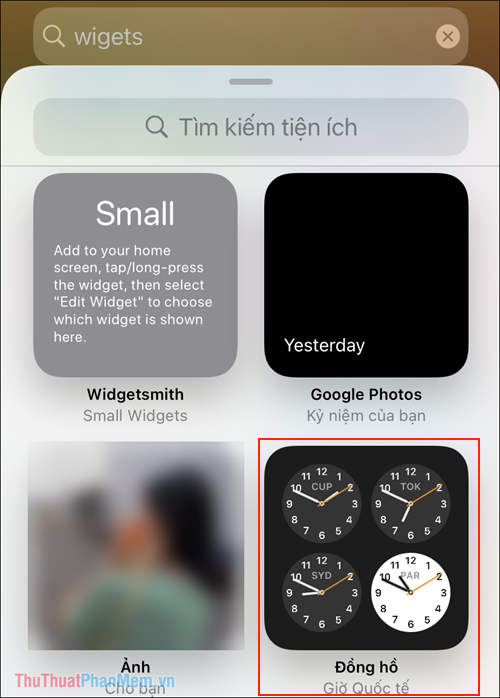
Bước 4: Sau khi thiết lập, nhấn vào Thêm tiện ích để hoàn tất và hiển thị Widget trên màn hình chính.
Ngay lập tức, Widget đồng hồ sẽ hiển thị trên màn hình chính với các múi giờ được thiết lập mặc định.
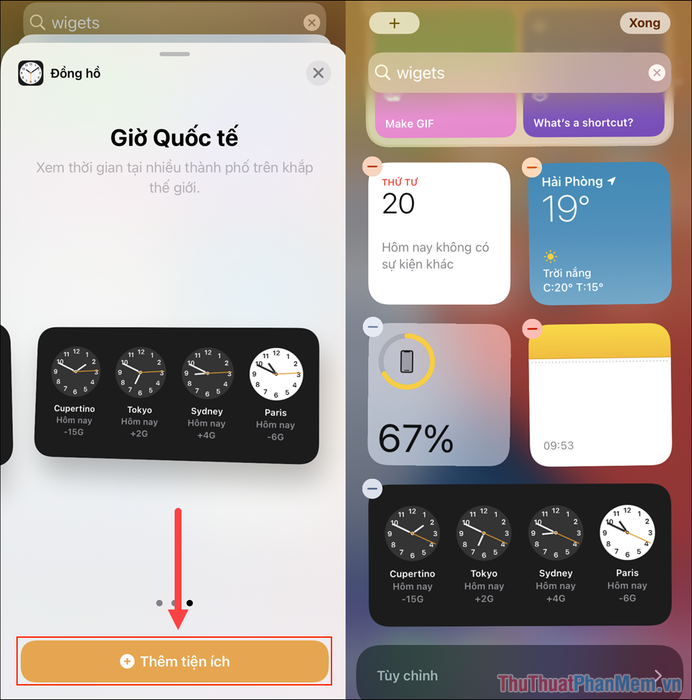
Bước 5: Để tùy chỉnh đồng hồ thế giới, múi giờ hoặc vị trí lấy dữ liệu, bạn cần nhấn giữ Widget trong 3 giây. Sau đó, chọn Sửa tiện ích từ menu hiện ra.
Tiếp theo, nhấn vào từng địa điểm hiện có và thay đổi chúng thành những nơi bạn muốn theo dõi thời gian.
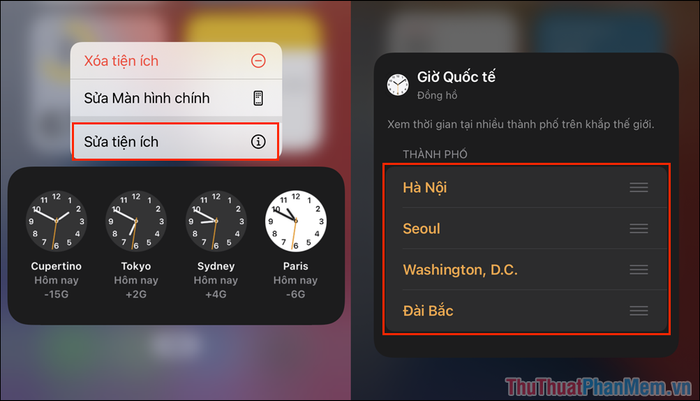
Bước 6: Chỉ với vài thao tác đơn giản, bạn đã hoàn thành việc tạo giao diện Widget đồng hồ thế giới trên màn hình iPhone, iPad một cách dễ dàng.
Mỗi đồng hồ sẽ hiển thị sự chênh lệch thời gian so với múi giờ hiện tại. Dấu “+” cho biết thời gian nhanh hơn, trong khi dấu “-“ thể hiện thời gian chậm hơn.
Ví dụ: Seoul nhanh hơn Hà Nội 2 tiếng, Đài Bắc nhanh hơn Hà Nội 1 tiếng, và Washington DC chậm hơn Hà Nội 12 tiếng.
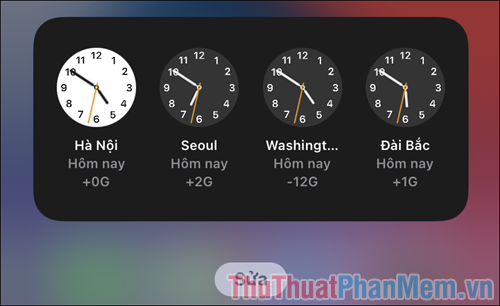
2. Tạo Widget đồng hồ thế giới và múi giờ bằng ứng dụng Widgetsmith
Widgetsmith là công cụ mạnh mẽ giúp bạn tạo ra nhiều loại Widget đa dạng và phong phú trên iPhone, iPad một cách dễ dàng.
Bước 1: Truy cập Widgetsmith trên AppStore để tải và cài đặt ứng dụng.
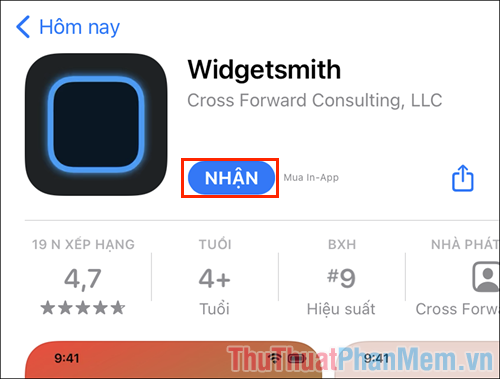
Bước 2: Trong ứng dụng Widgetsmith, chọn mục Widgets (1), sau đó chọn kích thước Widget mong muốn (2) và bật tùy chọn Shown unless a Timed Widget is active (3) để tùy chỉnh giao diện hiển thị.
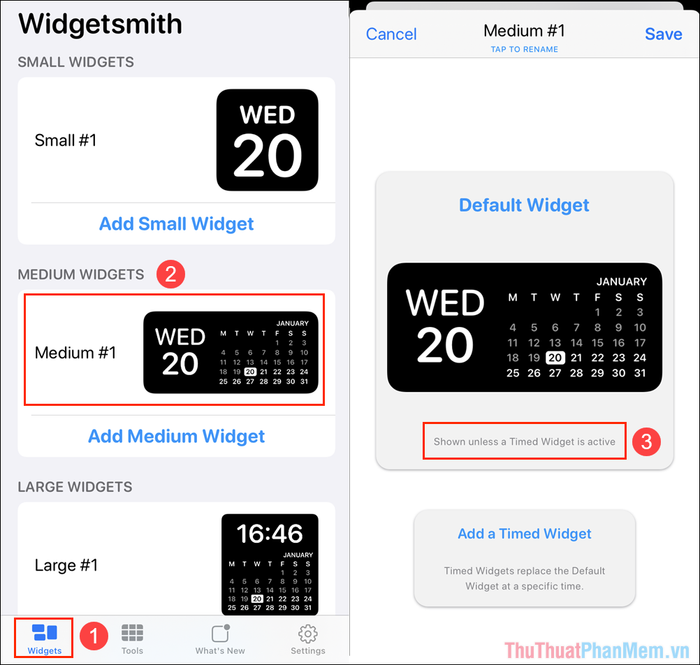
Bước 3: Lựa chọn giao diện yêu thích, sau đó thiết lập các tùy chọn hiển thị như: Aesthetic/ Theme, Locations, Time Format để phù hợp với sở thích cá nhân.
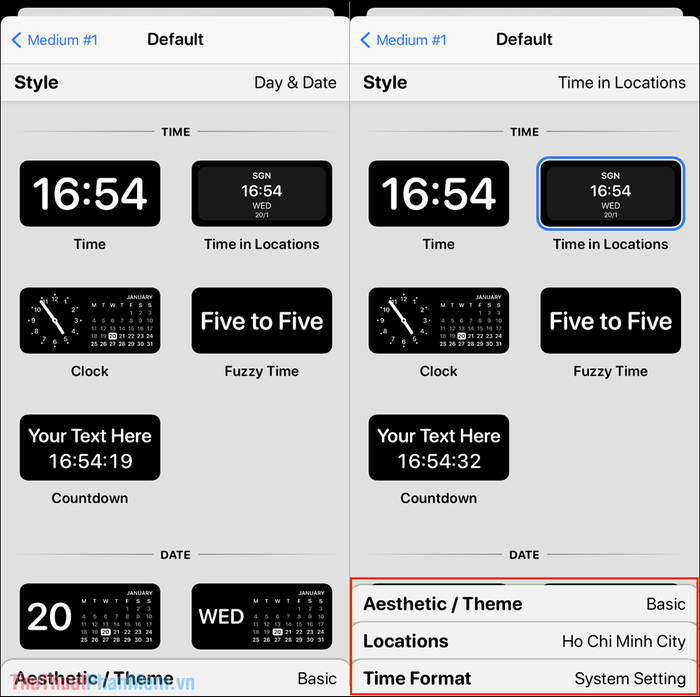
Bước 4: Tiếp tục điều chỉnh các tùy chọn để tạo ra Widget phù hợp nhất với nhu cầu sử dụng của bạn.
- Aesthetic/ Theme: Tùy chỉnh giao diện và chế độ hiển thị
- Locations: Chọn vị trí để lấy thông tin giờ
- Time Format: Định dạng thời gian hiển thị
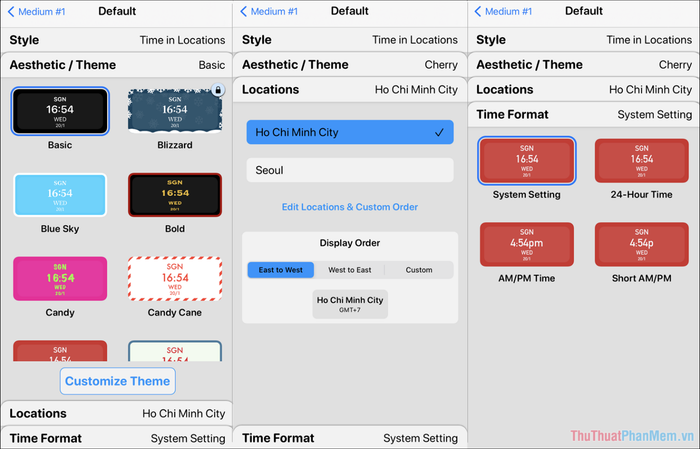
Bước 5: Sau khi hoàn tất thiết lập, nhấn vào Save để lưu lại Widget mới tạo trên Widgetsmith.
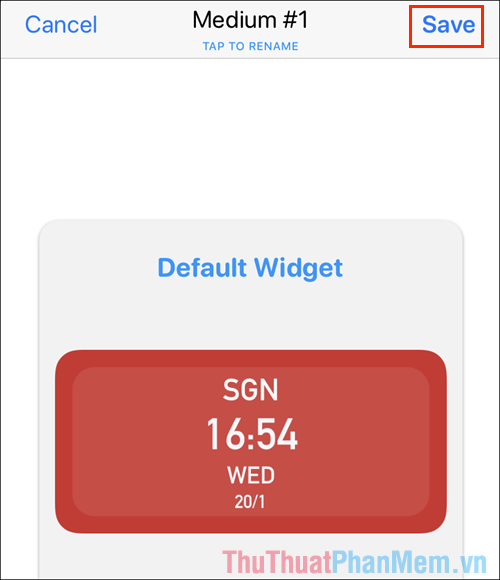
Bước 6: Quay lại màn hình chính trên iPhone, iPad, mở trang Home và chọn mục Sửa (1).
Trong chế độ chỉnh sửa, thay vì chọn Widget có sẵn, hãy kéo xuống cuối và mở Widgetsmith (2) để thêm Widget tùy chỉnh.
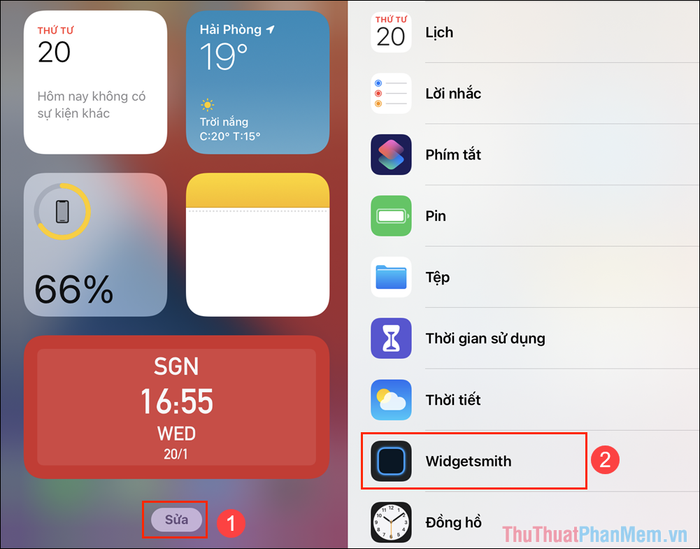
Bước 7: Chỉ với vài thao tác đơn giản, bạn đã tự tạo ra một Widget độc đáo và cá nhân hóa để theo dõi thời gian một cách chính xác.
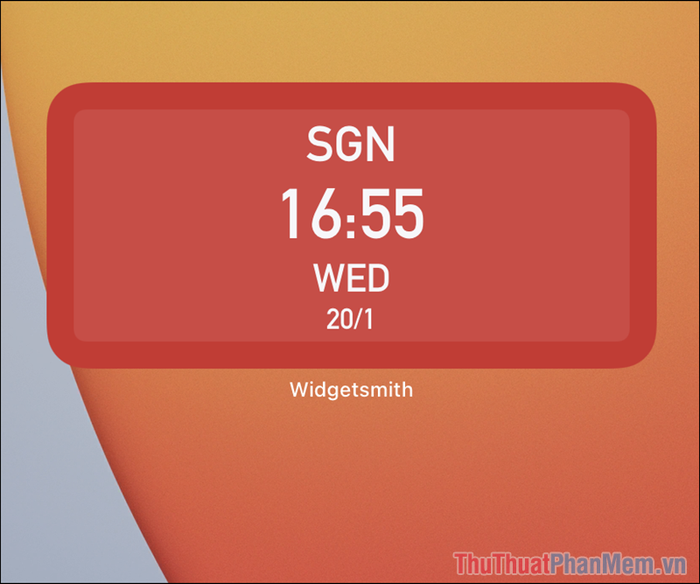
Với những hướng dẫn chi tiết trên, bạn có thể dễ dàng thêm nhiều múi giờ thế giới vào iPhone, iPad của mình. Hy vọng những thông tin này sẽ mang lại trải nghiệm tuyệt vời và hữu ích cho bạn!
Có thể bạn quan tâm

Top 11 quán ăn hấp dẫn nhất trên phố Lê Thanh Nghị, Quận Hai Bà Trưng, Hà Nội

Những hình ảnh đẹp nhất về hoa Tường Vi trắng

Top 6 Studio chụp ảnh cưới nổi bật tại Đức Phổ, Quảng Ngãi

Top 5 Trung Tâm Tiếng Anh Chất Lượng và Uy Tín Nhất tại TP. Uông Bí, Quảng Ninh

Top 7 Studio chụp ảnh cưới ấn tượng nhất tại huyện Lâm Hà, Lâm Đồng


